- Зохиолч Abigail Brown [email protected].
- Public 2023-12-17 06:56.
- Хамгийн сүүлд өөрчлөгдсөн 2025-01-24 12:17.
Юу мэдэх вэ
- Зарим ESD файлууд нь Windows цахим програм хангамжийн татаж авах файлууд юм.
- Тэдгээрийг Windows автоматаар ашигладаг тул гараар нээх шаардлагагүй.
- Гэсэн хэдий ч та Wim хувиргагчаар нэгийг нь WIM болгон хөрвүүлэх боломжтой.
Энэ нийтлэлд ESD файлуудыг ашигладаг гурван формат, төрөл тус бүрийг хэрхэн нээх, файлаа өөр формат руу хөрвүүлэх сонголтууд багтсан болно.
ESD файл гэж юу вэ?
ESD файлын өргөтгөлтэй файл нь Microsoft-ын Цахим Програм Татаж авах програмыг ашиглан татаж авсан файл тул файлыг өөрөө Windows Электрон Програм хангамж Татаж авах файл гэж нэрлэдэг. Энэ нь шифрлэгдсэн Windows дүрслэлийн формат (. WIM) файлыг хадгалдаг.
Та Windows үйлдлийн системийг шинэчлэх үед энэ файлыг харж магадгүй. Windows 11 шиг суулгахын тулд Microsoft-ын вэб сайтаас файл татаж авах үед ийм тохиолдол гардаг.
Бусад ESD файлууд нь огт хамааралгүй байж болох ба ExpertScan Судалгааны баримтын файлыг илэрхийлдэг-энэ төрлийн судалгаа, маягт болон/эсвэл тайланг хадгалахад Expert Scan программ хангамжид ашигладаг. Бусад нь EasyStreet Draw-аар хийсэн хэргийн дэвтрийн файл байж болно.
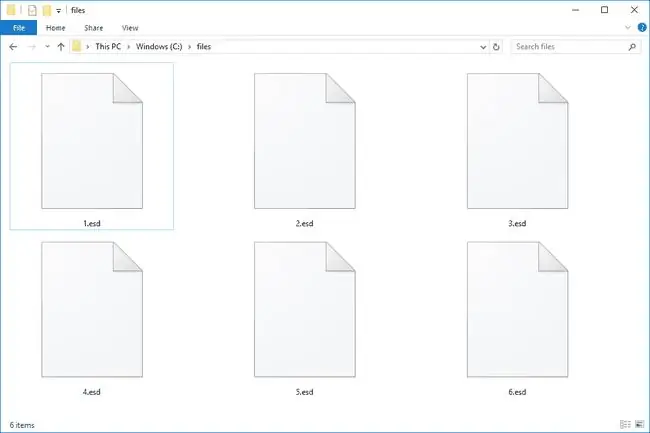
ESD файлыг хэрхэн нээх вэ
Microsoft-ын ESD файлуудыг гараар нээхийг хориглоно (хэрэв та тэдгээрийг хөрвүүлэхгүй бол доор тайлбарласны дагуу). Үүний оронд Windows тэдгээрийг шинэчлэх явцад дотооддоо ашигладаг.
Тэдгээрийг ихэвчлэн WIM (Windows Imaging Format) файлын хамт хэрэглэгчийн \AppData\Local\Microsoft\ хавтас, / WebSetup\Татаж авах\ дэд хавтас дор хадгалдаг.
ExpertScan Судалгааны баримт бичгийн файлуудыг AutoData-н Expert Scan програмаар нээх боломжтой.
Гэмтлийн диаграмчлалын хэрэгсэл EasyStreet Draw нь эдгээр төрлийн ESD файлуудыг нээхэд ашиглагддаг.
Бусад программ хангамж нь ESD файлуудыг мөн ашиглаж болох боловч програм хангамжийн шинэчлэлт, баримт бичиг эсвэл диаграмын файлд ашиглахгүй. Дээрх санаануудын аль нь ч үүнийг нээхэд тус болохгүй бол энэ нь аль алинд нь байхгүй байх магадлалтай. Энэ үед текст засварлагч ашиглахыг оролдох нь ухаалаг хэрэг юм. Энэ нь энгийн текст баримт бичиг байж болох ч хэрэв үгүй бол ингэх нь таны форматыг тодорхойлоход тань туслах зарим уншигдах мэдээллийг өгөх болно.
ESD файлыг хэрхэн хөрвүүлэх вэ
Wim Converter нь Microsoft-ын ESD файлуудыг WIM эсвэл SWM (хуваасан WIM файл) болгон хөрвүүлдэг үнэгүй хэрэгсэл юм. Үнэгүй NTLite програм нь WIM-д нэгийг хадгалах боломжтой.
ESD шифрлэгчийг ESD-г ISO болгон хөрвүүлэхэд ашиглаж болно. Энэ програмыг ZIP архиваар татаж авдаг тул нээхийн тулд танд 7-Zip гэх мэт үнэгүй файл задлагч хэрэг болж магадгүй.
ESD Шифр тайлагч нь командын мөрийн программ учраас хэрэглэгчийн интерфэйстэй програм шиг ашиглахад тийм ч хялбар биш юм. Файлыг хэрхэн хөрвүүлэхийг ойлгоход тань туслах маш хэрэгтэй ReadMe.txt файл татаж аваад ирдэг.
Хэрэв та эцэст нь ESD файл руу ачаалах арга замыг хайж байгаа бол дээрх зааврыг дагаж файлыг ISO болгож хөрвүүлээд, ISO файлыг USB диск рүү хэрхэн шатаах вэ эсвэл хэрхэн яаж шатаах талаар уншина уу. ISO файлыг DVD болгох. Та мөн BIOS-ийн ачаалах дарааллыг өөрчлөх шаардлагатай бөгөөд ингэснээр таны компьютер диск эсвэл флаш диск рүү ачаалах болно.
ExpertScan Судалгааны баримт бичгийн файлуудыг дээр дурдсан Expert Scan программ хангамжийг ашиглан PDF рүү экспортлох боломжтой.
Одоо хүртэл нээж чадахгүй байна уу?
Хэрэв дээр дурдсан программуудын аль нь ч таны файлыг нээхэд тус болохгүй бол та ESD файлтай үнэхээр харьцаагүй байх магадлал өндөр байна. Хэрэв та файлын өргөтгөлийг буруу уншсан бол ийм зүйл тохиолдож болно.
Жишээ нь, EDS файлууд нь ямар нэг байдлаар холбоотой мэт боловч файлын өргөтгөлүүд нь өөр байдаг тул форматууд нь бас өөр байдаг нь сайн үзүүлэлт бөгөөд тэдгээр нь ажиллахын тулд өөр өөр программ шаарддаг гэсэн үг юм.
Хэрэв таны файл дээрх дагавар нь ". ESD" гэж уншдаггүй гэж үзвэл файлын өргөтгөлийг судалж, түүнийг нээх эсвэл хөрвүүлэх үүрэгтэй программуудын талаар илүү ихийг мэдэх шаардлагатай.
FAQ
ESD файлуудыг ачаалах боломжтой юу?
ESD файлуудыг ESD Decrypter эсвэл NTLite зэрэг хэрэгслээр ISO болгон хөрвүүлсний дараа ачаалах боломжтой. Та хөрвүүлсний дараа ISO файлыг Windows дээр CD болгон бичихийн тулд давхар товшино уу. Эсвэл Rufus гэх мэт үнэгүй хэрэгслийг татаж аваад ISO файлыг USB драйв руу шатаах боломжтой.
Би NTLite ашиглан ESD-г ISO болгон хэрхэн хөрвүүлэх вэ?
Эхлээд NTLite-н Image таб руу орж, ESD файл нэмэхийн тулд Нэмэх-г сонго, эс бөгөөс та файлыг чирж унагаж болно. NTLite руу файл. Дараа нь Үйлдлийн систем үндсэн фолдерыг сонгоно уу > Convert > сонгоно уу WIM (Стандарт, засварлах боломжтой) > OK Дараа нь задалсан WIM хавтас >-г сонгоод ISO үүсгэх-г сонгоод фолдерт нэр өгнө.






